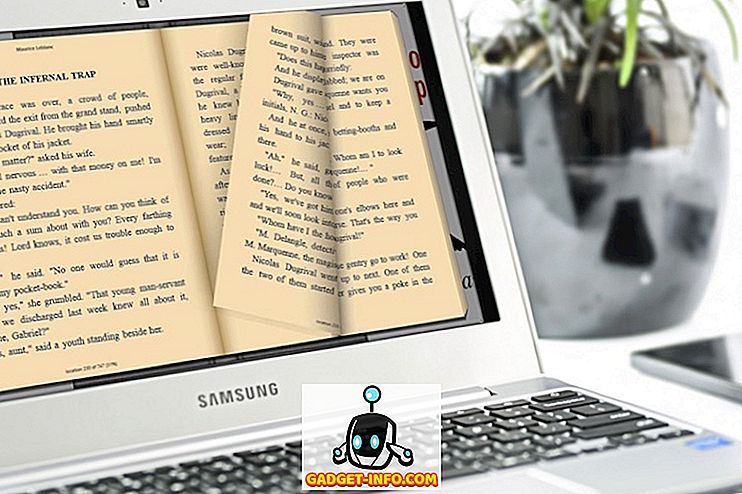Jeg har brugt Windows 10 i et stykke tid nu, og en ting, jeg har gjort, er købt et par nyttige apps fra Windows Store. Hvis du nogensinde har købt en app på en Apple-enhed, er du sikkert bekendt med, at du derefter kan downloade den samme app gratis på andre iOS-enheder. Det er godt, fordi jeg ikke er ved at betale for den samme app på min iPhone og iPad.
På lignende måde betaler jeg ikke for samme app på flere forekomster af Windows 10. Med Windows Store og App-køb kan du købe en app og installere den på op til 10 Windows 10-pc'er. Jeg er ikke en stor fan af 10 PC grænsen, men det er bedre end intet jeg gætter på. Og jeg tvivler på, at de fleste mennesker vil eje mere end 10 kopier af Windows 10.
I modsætning til App Store fra Apple kan du dog kun bruge en konto til at installere apps på de forskellige pc'er. Så hvis et familiemedlem køber en app fra Windows Store, kan du ikke downloade den gratis. Med Apple kan du simpelthen kopiere og sende appen til nogen gratis.
Installer købte apps fra Windows Store
For at installere en købt app på en anden Windows-pc skal du åbne Windows Store-appen. Bare klik på Start og klik på Store flise. Hvis det ikke er der, skal du bare skrive i butikken .

Klik på tre prikker knappen helt til højre og klik på My Library .

Nu vil du se en liste over apps, du har købt eller tidligere installeret, opdelt i kategorier som Apps og spil.

For at installere appen på den nuværende pc, skal du blot klikke på downloadknappen, der vises til højre for appikonet / navnet. Det er en lille pil ned med en linje nedenunder.
Når appen er blevet installeret, vises den i afsnittet Nyligt tilføjet på menuen Start. Du får også en lille besked i Action Center med en launch-knap for at åbne appen.
Det er det! Nu kan du gratis installere dine købte apps på op til ti pc'er. På det tidspunkt skal du lave nogle ulige ting som at oprette en anden Microsoft-konto og derefter købe appen igen. Du kan derefter installere det på en anden 10 pc'er ved hjælp af den nye Microsoft-konto. God fornøjelse!